“Cái khó ló cái khôn”, câu tục ngữ này quả thật không sai. Ngày nay, việc Tạo Tài Khoản Máy Tính Win 10 tưởng chừng đơn giản nhưng lại khiến nhiều người bối rối. Bạn muốn tạo tài khoản cho bản thân, cho gia đình hay cho công ty? Hãy cùng Nexus Hà Nội tìm hiểu cách tạo tài khoản Win 10 một cách dễ dàng và hiệu quả nhất!
Tạo Tài Khoản Máy Tính Win 10: Hướng Dẫn Cụ Thể
1. Tạo Tài Khoản Local (Tài Khoản Offline)
Tạo tài khoản local trên máy tính Win 10 là cách đơn giản nhất để bạn truy cập và sử dụng máy tính mà không cần kết nối internet.
- Bước 1: Mở Settings (Bấm chuột phải vào Start -> Settings hoặc nhấn tổ hợp phím Windows + I)
- Bước 2: Chọn Accounts.
- Bước 3: Chọn Family & other users.
- Bước 4: Nhấn vào Add someone else to this PC.
- Bước 5: Chọn I don’t have this person’s sign-in information.
- Bước 6: Nhấn Add a user without a Microsoft account.
- Bước 7: Nhập Tên người dùng và Mật khẩu cho tài khoản mới.
- Bước 8: Nhấn Next để hoàn tất.
2. Tạo Tài Khoản Microsoft (Tài Khoản Online)
Tài khoản Microsoft cho phép bạn đồng bộ dữ liệu, cài đặt, ứng dụng và nhiều tính năng khác giữa các thiết bị của bạn.
- Bước 1: Mở Settings (Bấm chuột phải vào Start -> Settings hoặc nhấn tổ hợp phím Windows + I)
- Bước 2: Chọn Accounts.
- Bước 3: Chọn Your info.
- Bước 4: Nhấn Sign in with a Microsoft account instead.
- Bước 5: Nhập địa chỉ email hoặc số điện thoại và mật khẩu của bạn.
- Bước 6: Nhấn Next để hoàn tất.
Các Lợi Ích Của Việc Tạo Tài Khoản Máy Tính Win 10
- Bảo mật: Mỗi tài khoản có quyền truy cập riêng biệt, giúp bảo vệ dữ liệu cá nhân của bạn.
- Quản lý: Bạn có thể dễ dàng quản lý quyền truy cập của từng tài khoản, hạn chế các hành vi không mong muốn.
- Cá nhân hóa: Tạo tài khoản riêng giúp bạn tùy chỉnh giao diện, cài đặt và ứng dụng phù hợp với nhu cầu của mình.
Lưu Ý Quan Trọng Khi Tạo Tài Khoản Máy Tính Win 10
- Mật khẩu: Chọn mật khẩu mạnh, bao gồm chữ cái in hoa, chữ thường, số và ký tự đặc biệt để tăng cường bảo mật.
- Tên người dùng: Nên chọn tên người dùng dễ nhớ, dễ sử dụng và phản ánh tính cách của bạn.
- Lưu ý: Bạn có thể quản lý và chỉnh sửa các cài đặt của tài khoản bất kỳ lúc nào trong phần Settings -> Accounts.
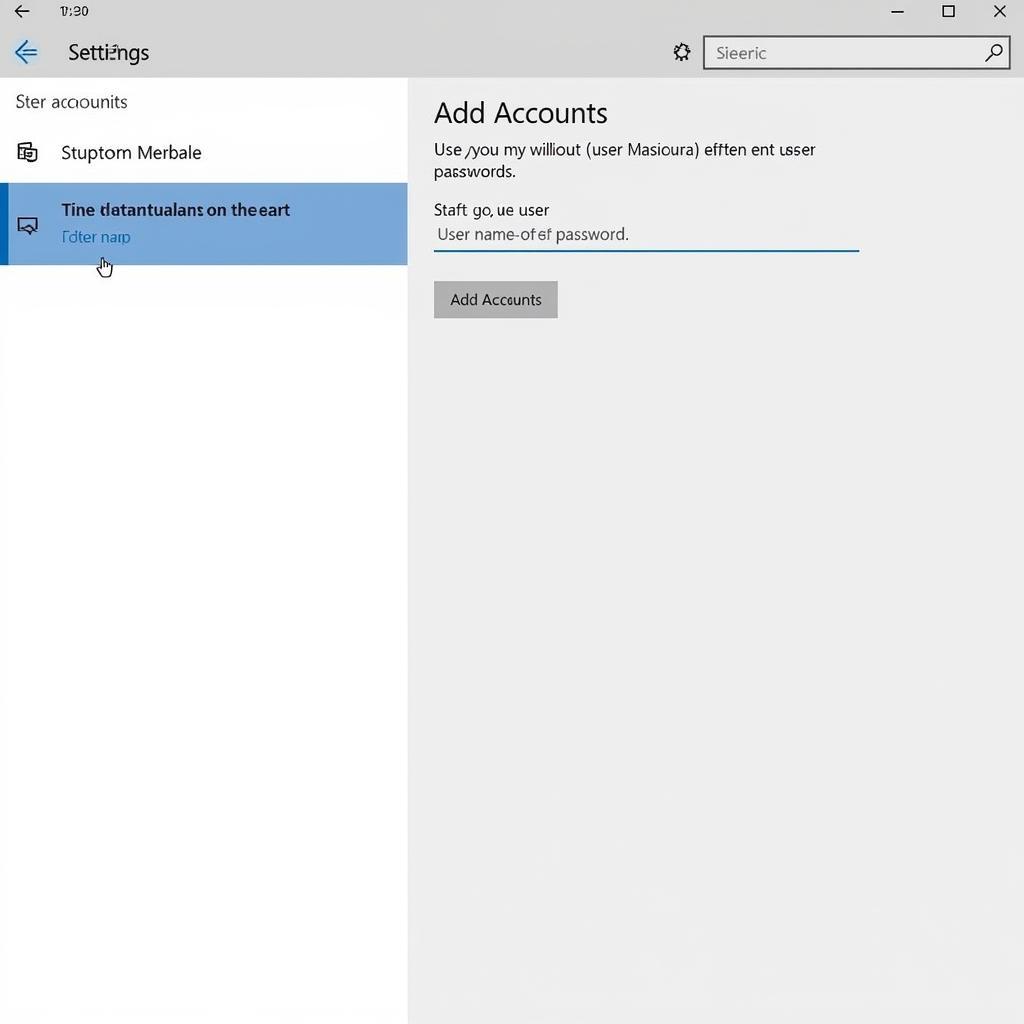 Tạo Tài Khoản Máy Tính Win 10
Tạo Tài Khoản Máy Tính Win 10
Các Câu Hỏi Thường Gặp Khi Tạo Tài Khoản Win 10
- Tôi có thể tạo bao nhiêu tài khoản trên máy tính Win 10? Bạn có thể tạo tối đa 100 tài khoản trên máy tính Win 10.
- Tôi có thể xóa tài khoản Win 10 đã tạo? Có, bạn có thể xóa tài khoản bằng cách vào Settings -> Accounts -> Family & other users -> Chọn tài khoản muốn xóa -> Remove.
- Tôi có thể thay đổi tên người dùng hoặc mật khẩu tài khoản Win 10? Có, bạn có thể thay đổi tên người dùng và mật khẩu bằng cách vào Settings -> Accounts -> Your info -> Chọn Change your account settings.
 Quản Lý Tài Khoản Win 10
Quản Lý Tài Khoản Win 10
Kết Luận
Tạo tài khoản máy tính Win 10 là bước đầu tiên để bạn tận hưởng trọn vẹn các tính năng của hệ điều hành này. Hy vọng bài viết đã cung cấp cho bạn những thông tin hữu ích và đơn giản để bạn dễ dàng tạo tài khoản cho riêng mình!
Nếu bạn gặp bất kỳ khó khăn nào trong quá trình tạo tài khoản, đừng ngần ngại liên hệ với Nexus Hà Nội qua Số Điện Thoại: 0372899999, Email: [email protected] Hoặc đến địa chỉ: 233 Cầu Giấy, Hà Nội. Chúng tôi có đội ngũ chăm sóc khách hàng 24/7 sẵn sàng hỗ trợ bạn. Hãy chia sẻ bài viết này với bạn bè và người thân để cùng nhau khám phá thế giới công nghệ đầy thú vị!